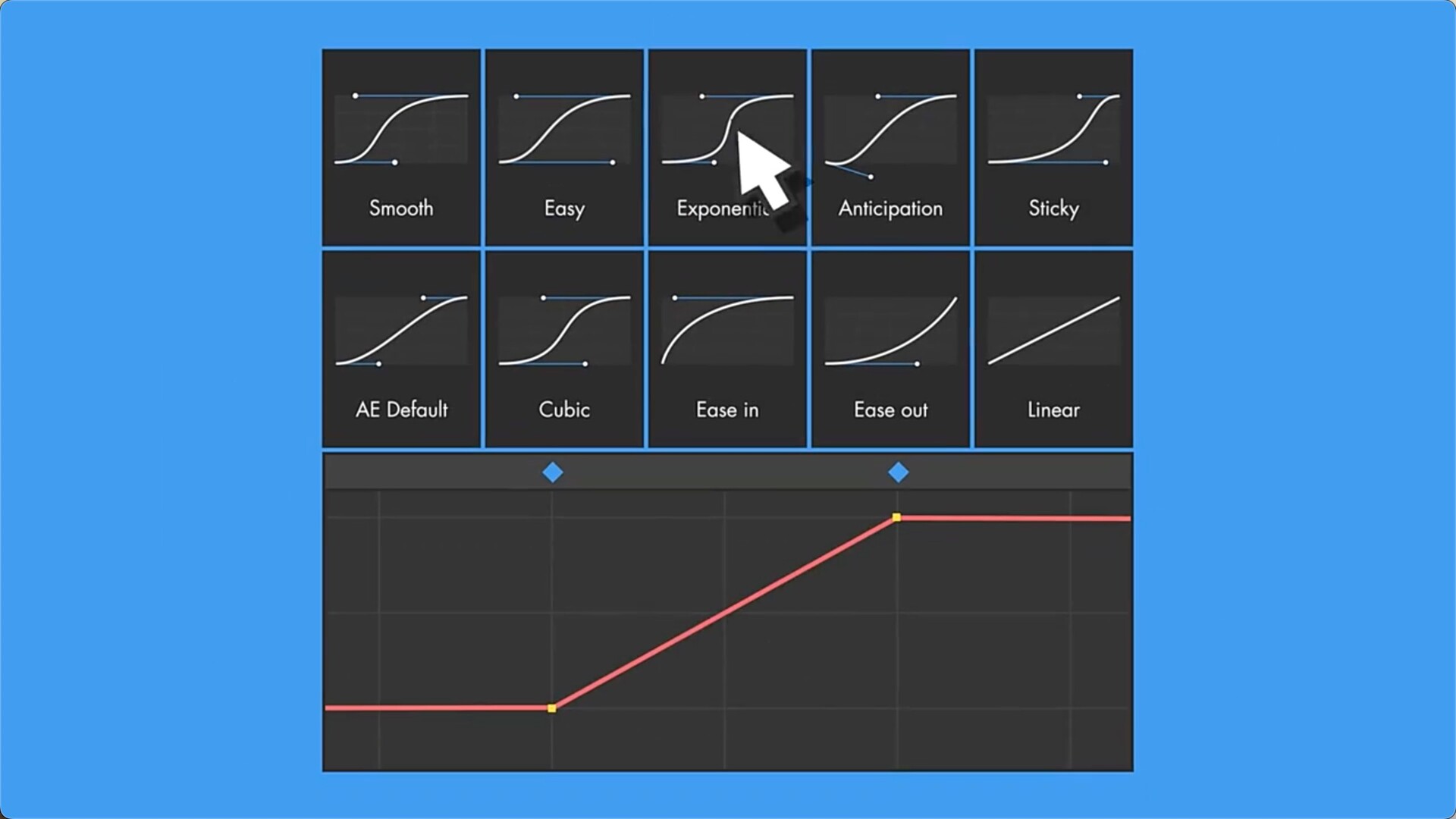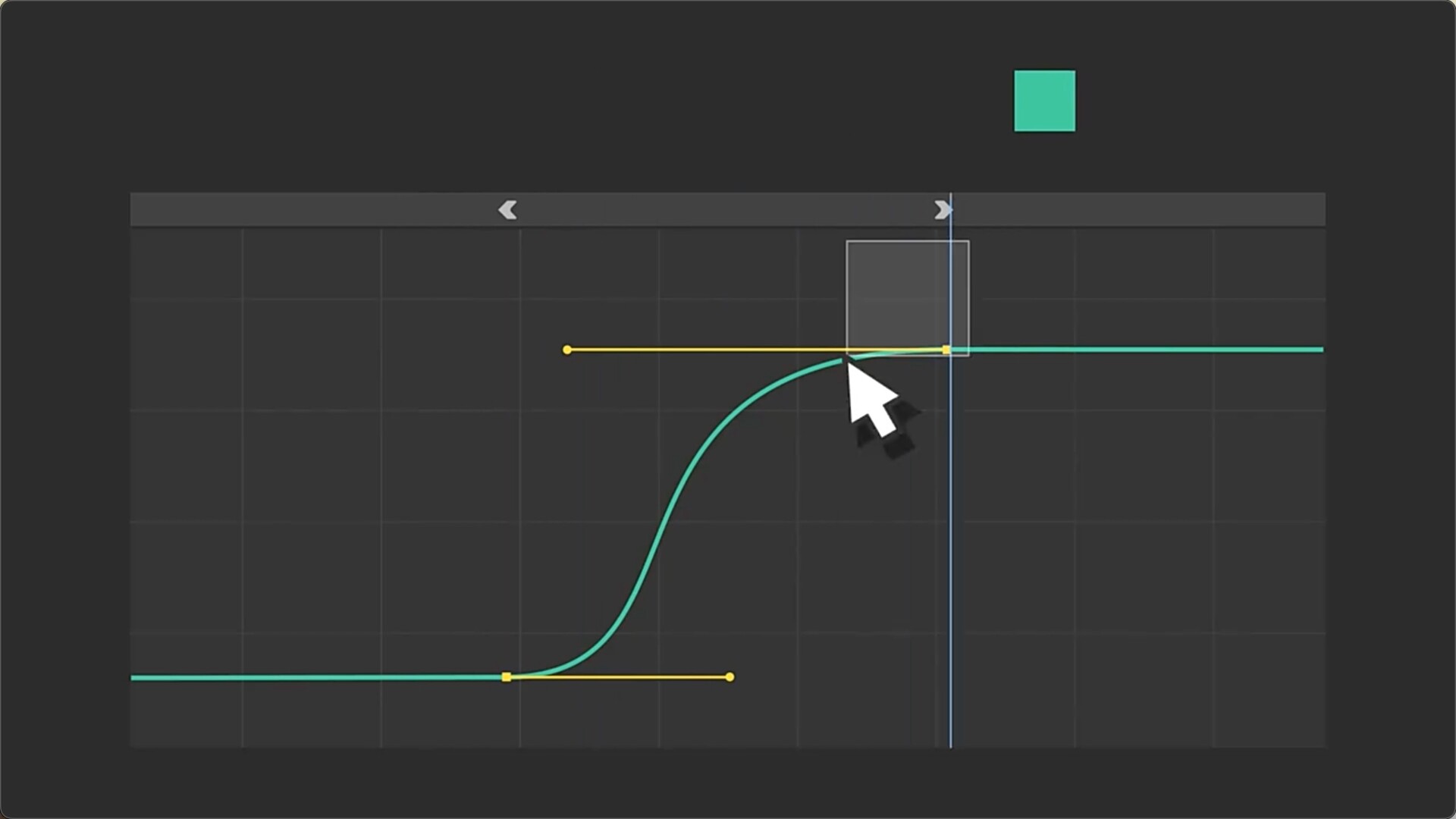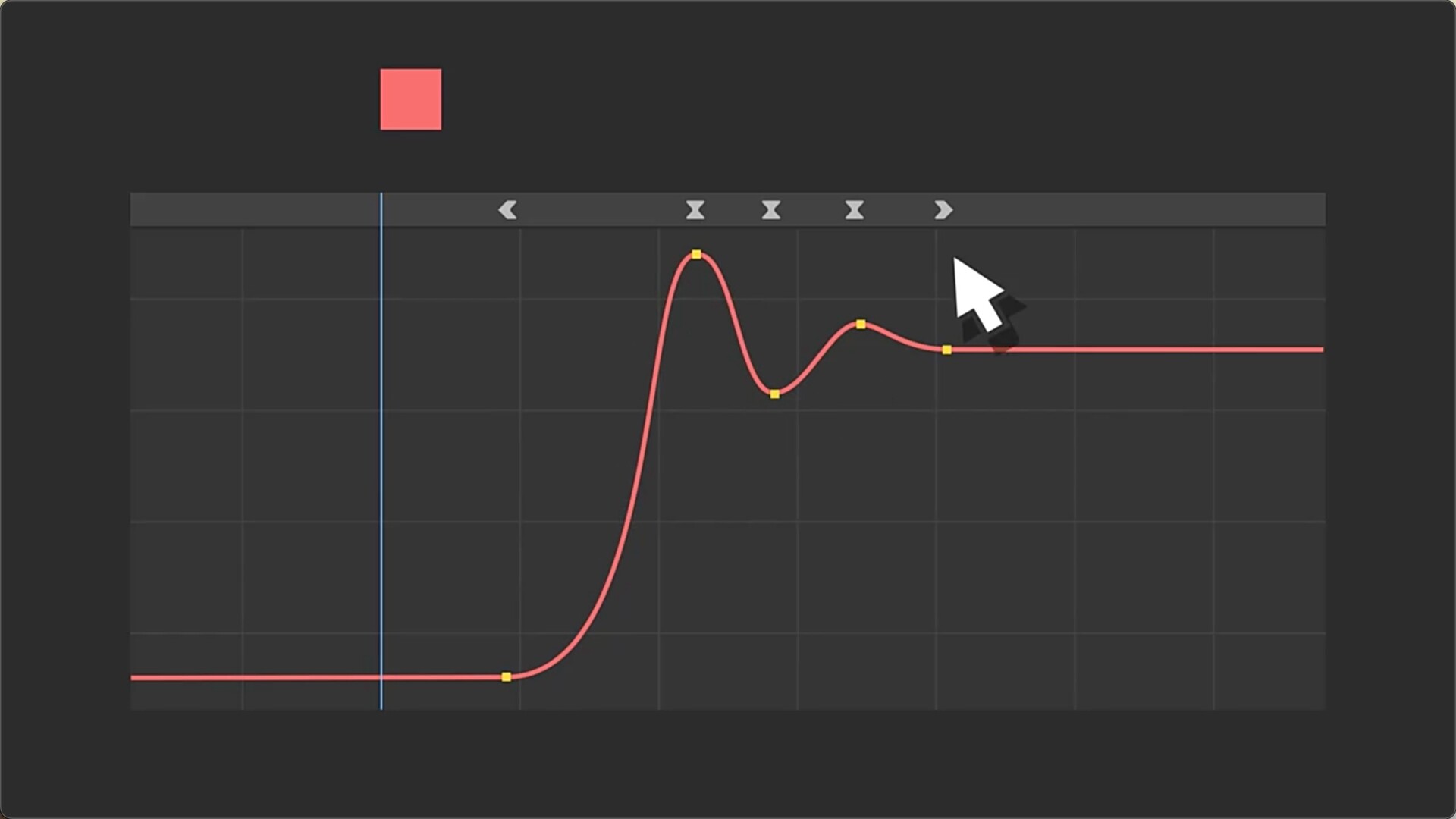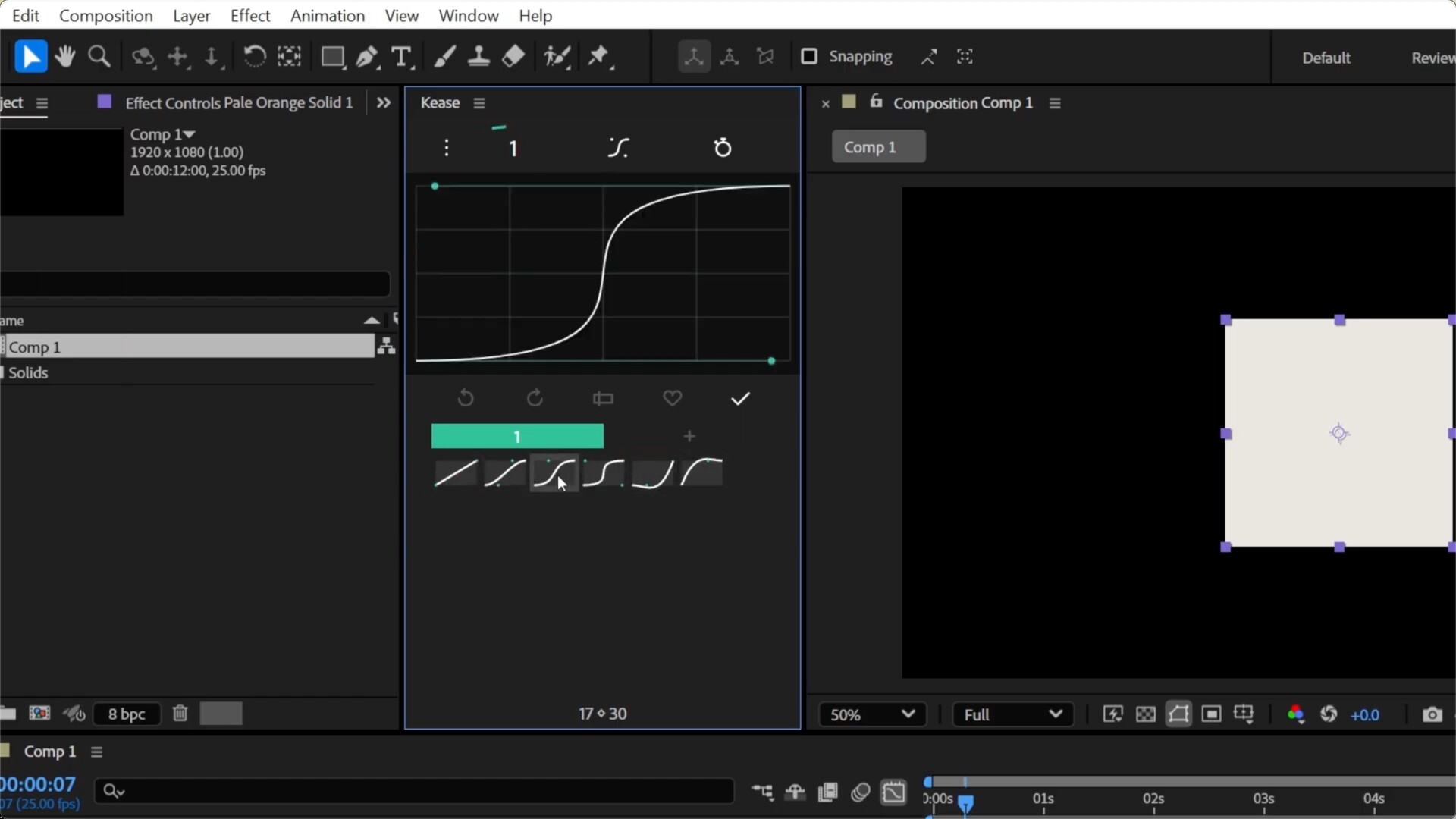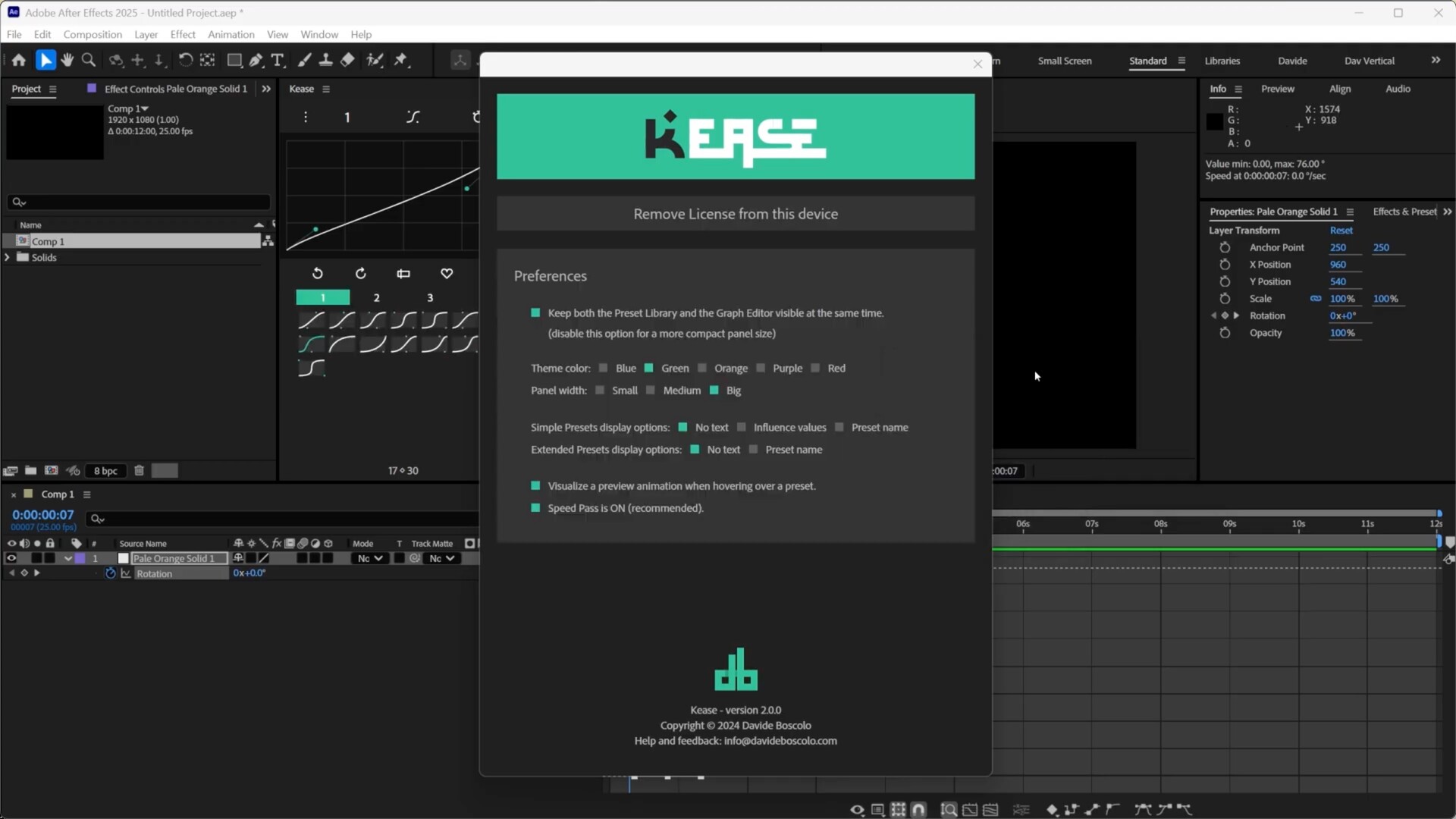Kease 是一个 After Effects 脚本,它提供了一种直观且强大的方式来控制和调整关键帧的缓入缓出(Ease In/Ease Out)曲线。这对于创建自然、流畅的动画效果非常有用。以下是 Kease 的功能介绍:
智能曲线生成:Kease 可以自动为关键帧生成缓入缓出曲线,使动画效果更加自然。用户可以选择预设的曲线类型,如线性、缓入、缓出或自定义曲线,以满足不同的动画需求。
曲线编辑:除了自动生成曲线外,Kease 还提供了曲线编辑功能。用户可以在图形界面中手动调整曲线的形状,以精确控制动画的速度和加速度。这种灵活性使得动画效果更加精确和个性化。
批量处理:Kease 支持批量处理多个关键帧。用户可以选择多个关键帧,并应用相同的缓入缓出曲线,从而快速地为多个动画元素添加自然的过渡效果。
快捷键支持:为了提高工作效率,Kease 提供了快捷键支持。用户可以使用快捷键来快速应用或编辑曲线,而无需通过繁琐的菜单操作。
用户友好界面:Kease 拥有一个简洁、直观的用户界面,使得即使是初学者也能轻松上手。界面中的图形表示使得曲线调整变得更加直观和易于理解。
兼容性:Kease 兼容多个版本的 After Effects,确保用户在不同版本的软件中都能享受到一致的功能和体验。
可自定义设置:Kease 还提供了一些可自定义的设置选项,如曲线***度、预览分辨率等。用户可以根据自己的需求调整这些设置,以获得最佳的动画效果。
总之,Kease 是一个非常实用的 After Effects 脚本,它提供了一种简单而高效的方式来控制和调整关键帧的缓入缓出曲线。无论是创建平滑的过渡效果,还是精确控制动画速度,Kease 都能帮助用户轻松实现。
兼容 AE CC 2019 -2024
测试环境:mac os 15.5 系统 AE2025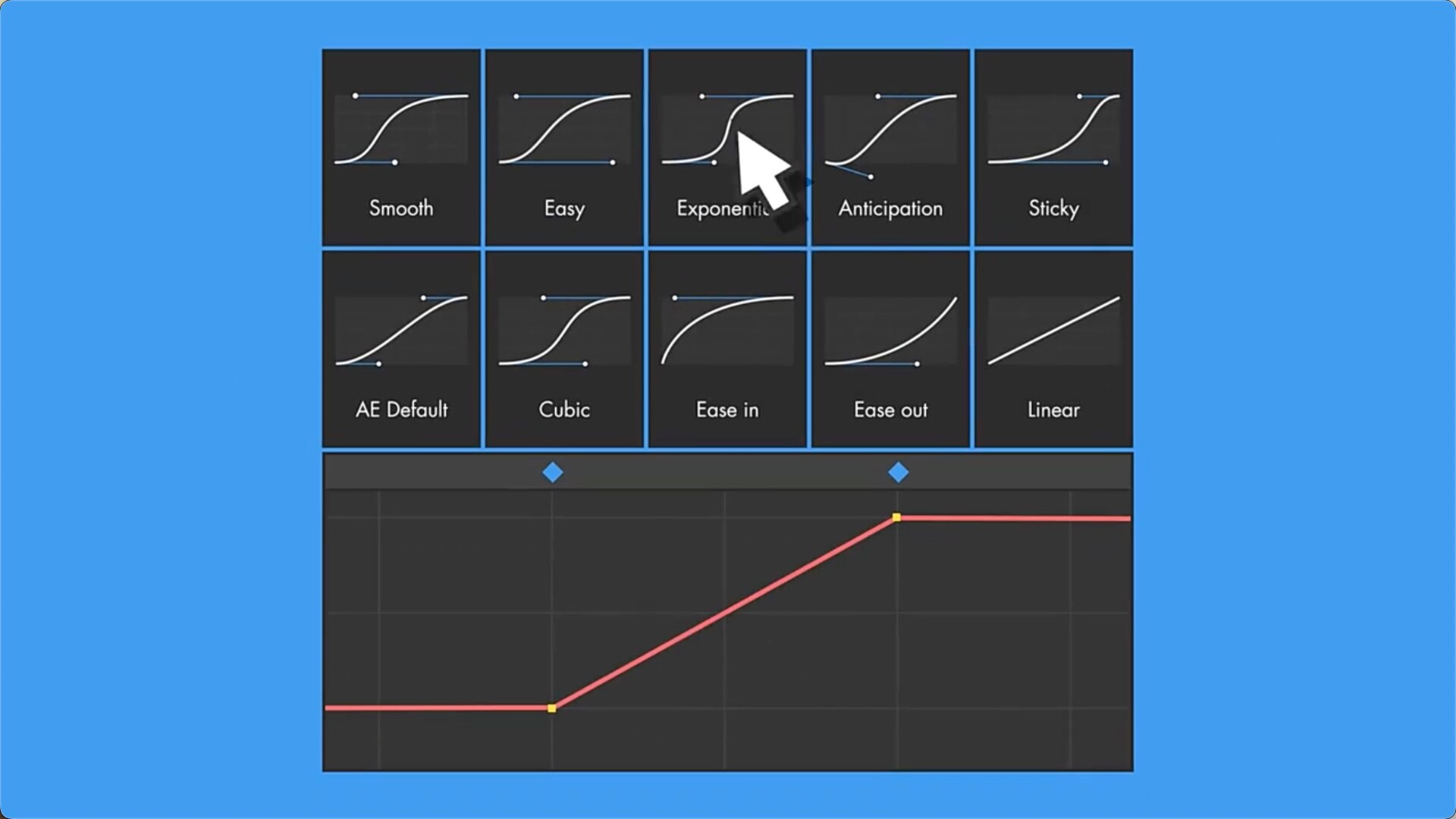
AE脚本Kease破解教程
下载完成后,将Kease拖入右侧extensions文件夹,如图
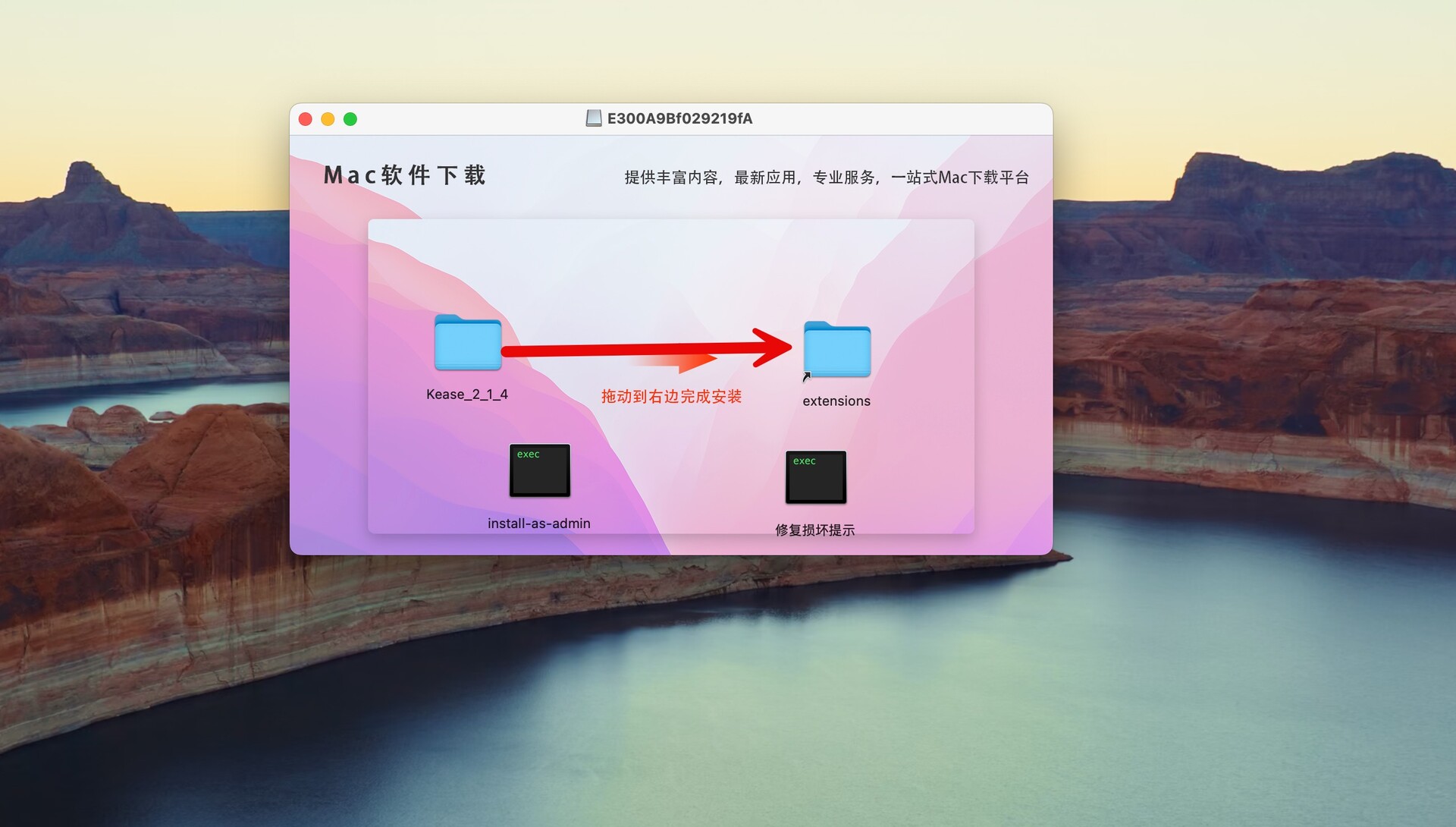
extensions路径:/Library(中文叫资源库)/Application Support/Adobe/CEP/extensions
双击运行install-as-admin,显示进程已完成即可~


在软件顶部菜单 窗口-扩展 下打开Kease脚本
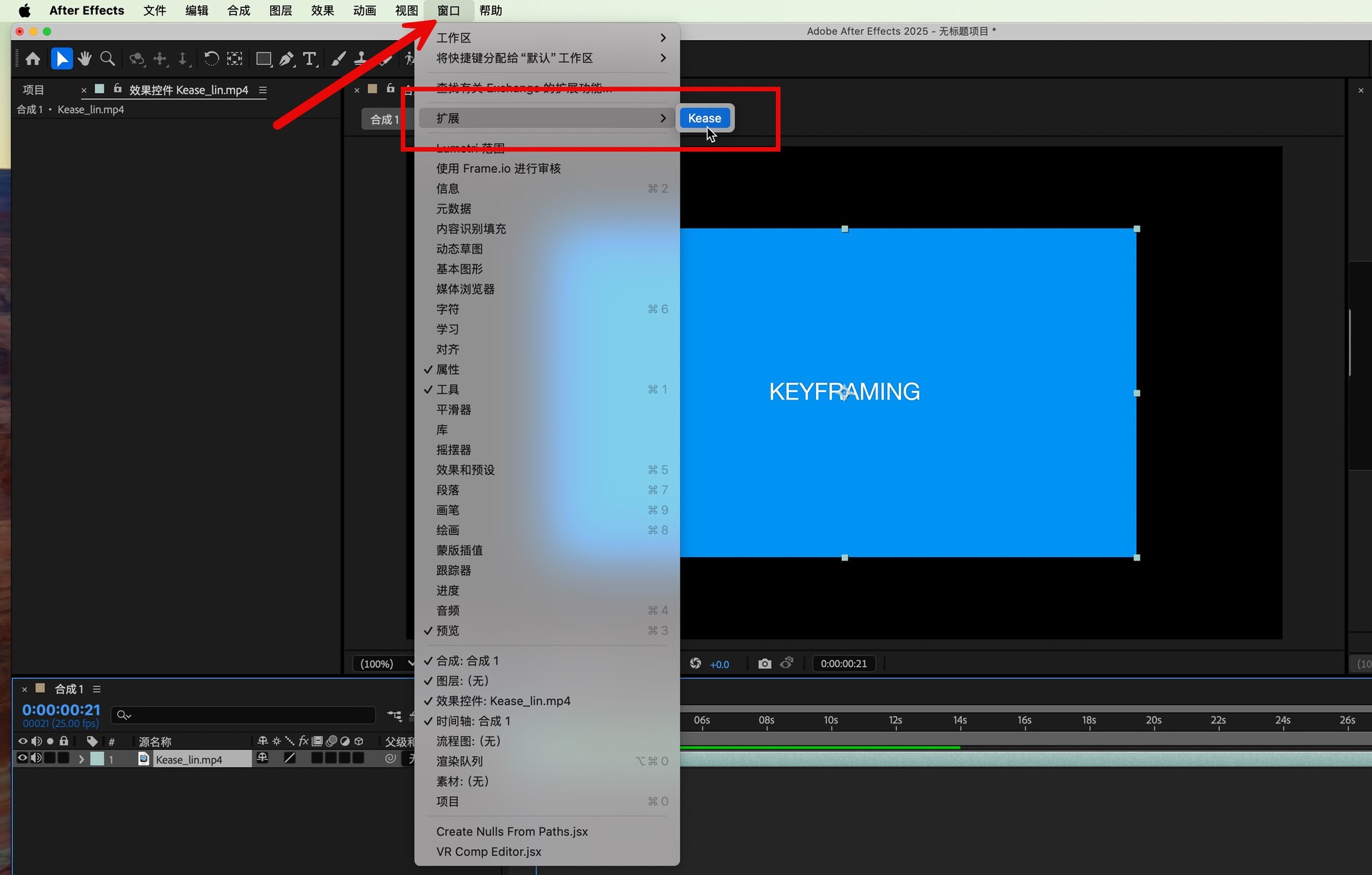
在AE首选项中的脚本和表达式设置,如图:
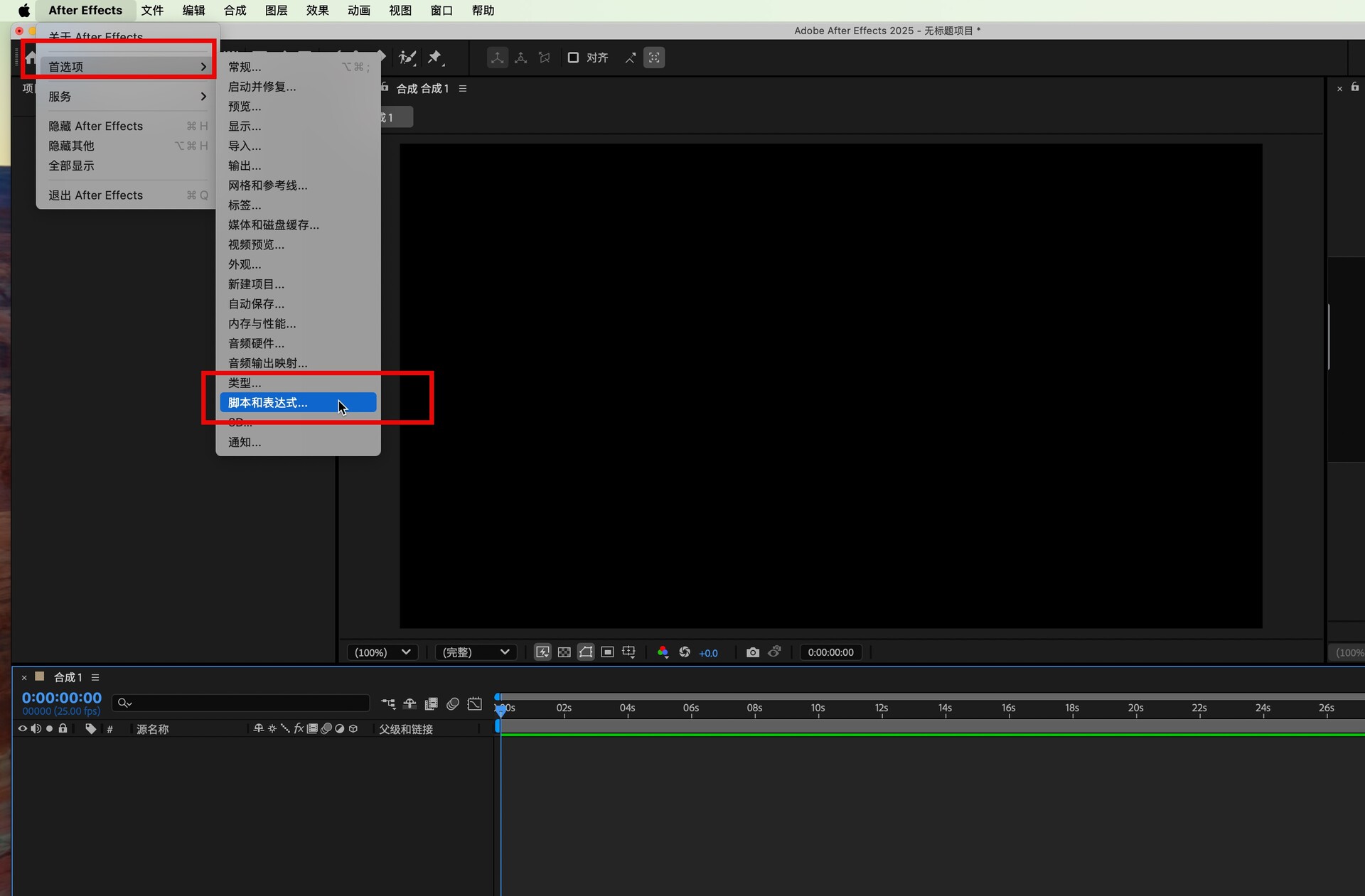
勾选允许脚本写入文件和访问网络,点击【确定】,如图:
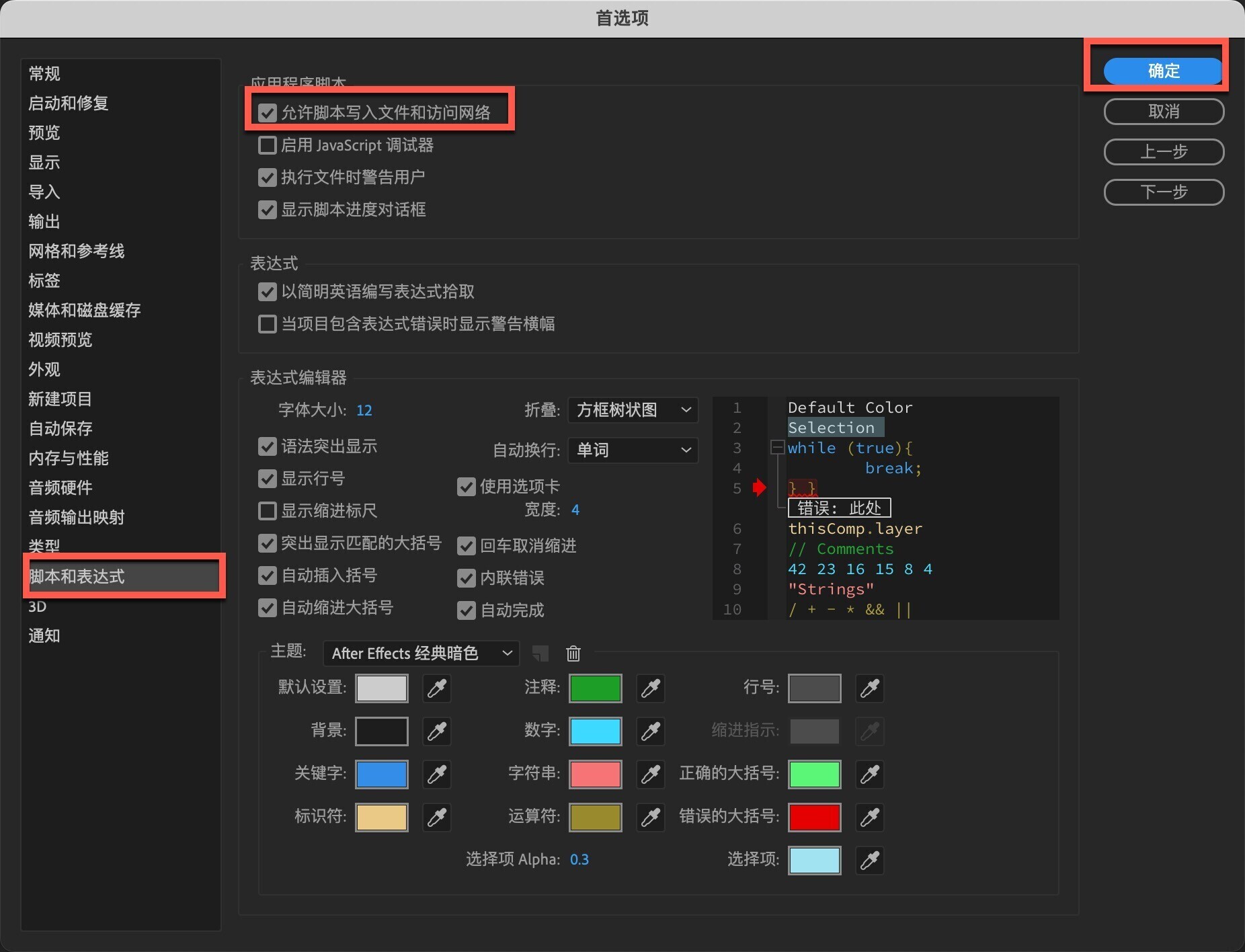
ae关键帧调节工具Kease Mac版插件功能
复制和粘贴缓动曲线
仅复制和粘贴值
线性化空间插值
复制多个关键帧
镜像多个关键帧
简单的缓动预设
复杂的缓动预设
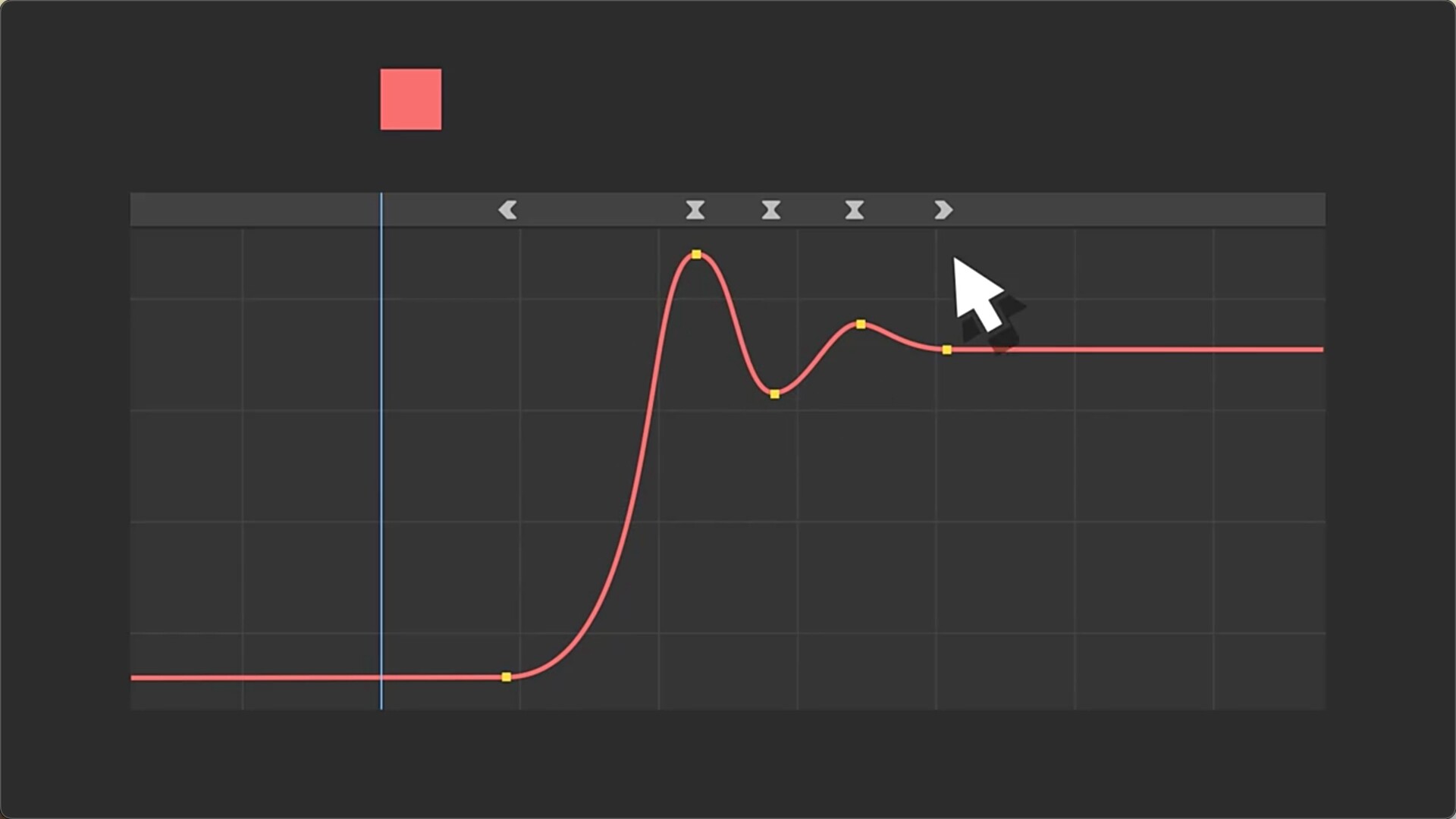
更新日志
v2.1.4更新内容:
- 修复了最新更新中引入的 UI 中的几个错误。
- 您可以在“设置”面板中调整预设大小。
- 您可以使预设库响应“设置”面板中的面板大小。
- 免费版有更多预设可供使用。
- 进行了一些调整并修复了一些小错误。